Cara Mengatasi Printer yang Ready Tapi Tidak Bisa Melakukan Print – Perasaan komputer dan printer-nya sudah di atur dengan benar, tapi kok masih belum bisa untuk melakukan Print. Mungkin hal ini bisa membuat Anda bingung, pastinya Anda berpikir apa yang kurang pada pemasangan tersebut. Istilah keren dari printer dan komputer yang sudah dipasang serta di-install dengan printer biasa dengan disebut printer siap atau ready.
Pada kesempatan kali ini saya dari LiputanTeknologi lagi-lagi akan membahas sesuatu yang berkaitan dengan printer, seperti yang disentil diatas yakni tentang printer yang sudah ready namun tetap tidak bisa melakukan print. Untuk ketentuan printer yang disebut ‘ready‘ sendiri memiliki catatan sebagai berikut.
Baca juga : Printer Anda Tidak Bisa Mencetak? Begini Cara Mengatasi Printer Pending
- Pertama, ceklah lampu indikator apakah sudah menyala atau belum.
- Kedua, Anda harus memastikan kabel Power printer sudah terpasang dengan baik.
- Ketiga, Pastikan juga printer yang Anda pakai sudah ter-install bersamaan dengan driver di komputer atau laptop Anda.
- Keempat, pastikan lagi Catridge sudah terpasang dengan baik dan benar.
- Kelima atau yang terakhir, cek Catridge printer Anda sudah di isi dengan tinta cair namun untuk printer laser sudah berisikan serbuk.

Jika lima catatan diatas sudah Anda pastikan semuanya benar maka printer bisa kita sebut ‘ready‘, namun apabila tidak bisa melakukan print maka Anda tepat sekali menemukan artikel ini, karena disini akan dibahas secara tuntas tentang cara mengatasi printer ready yang tidak bisa melakukan print.
Cara Mengatasi Printer yang Ready Tapi Tidak Bisa Melakukan Print
1. Cek Apakah Nama Printer Sudah Sesuai atau Belum
Saat Anda menggunakan beberapa printer secara bergantian biasanya di histori pada printer memang biasanya akan tidak sesuai dengan printer yang digunakan, oleh karena itu Anda harus mengeceknya.
Untuk cara mengecek nama printer-nya sendiri adalah dengan menekan Ctrl + P setelah itu klik tanda panah hitam ke bawah dan kemudian pilih saja nama printer yang sesuai dengan printer yang dipakai.
2. Hapus Queue
Seperti yang sebelumnya kita bahas bahwa print queue sendiri adalah antrean dokumen yang akan di print atau di cetak, Anda bisa coba saja untuk mengosongkan atau menghapus print queue. Caranya adalah dengan pilih tanda panah di bagian kiri pada layar monitor kemudian klik dua kali pada ikon printer-nya dan terakhir langsung klik kanan pada list dokumen kemudian pilih cancel.
Baca juga : Sejarah Singkat dan Jenis jenis Printer yang Perlu Anda Tahu
3. Menggunakan Control Panel
Menggunakan Control panel pada laptop atau komputer, langsung saja klik start lalu pilih Control panel dan setelah itu pilih View Devices and Printer. Langkah selanjutnya adalah melakukan klik kanan pada ikon printer dan yang terakhir adalah Set As Default Printer.
4. Menggunakan Print Spooler
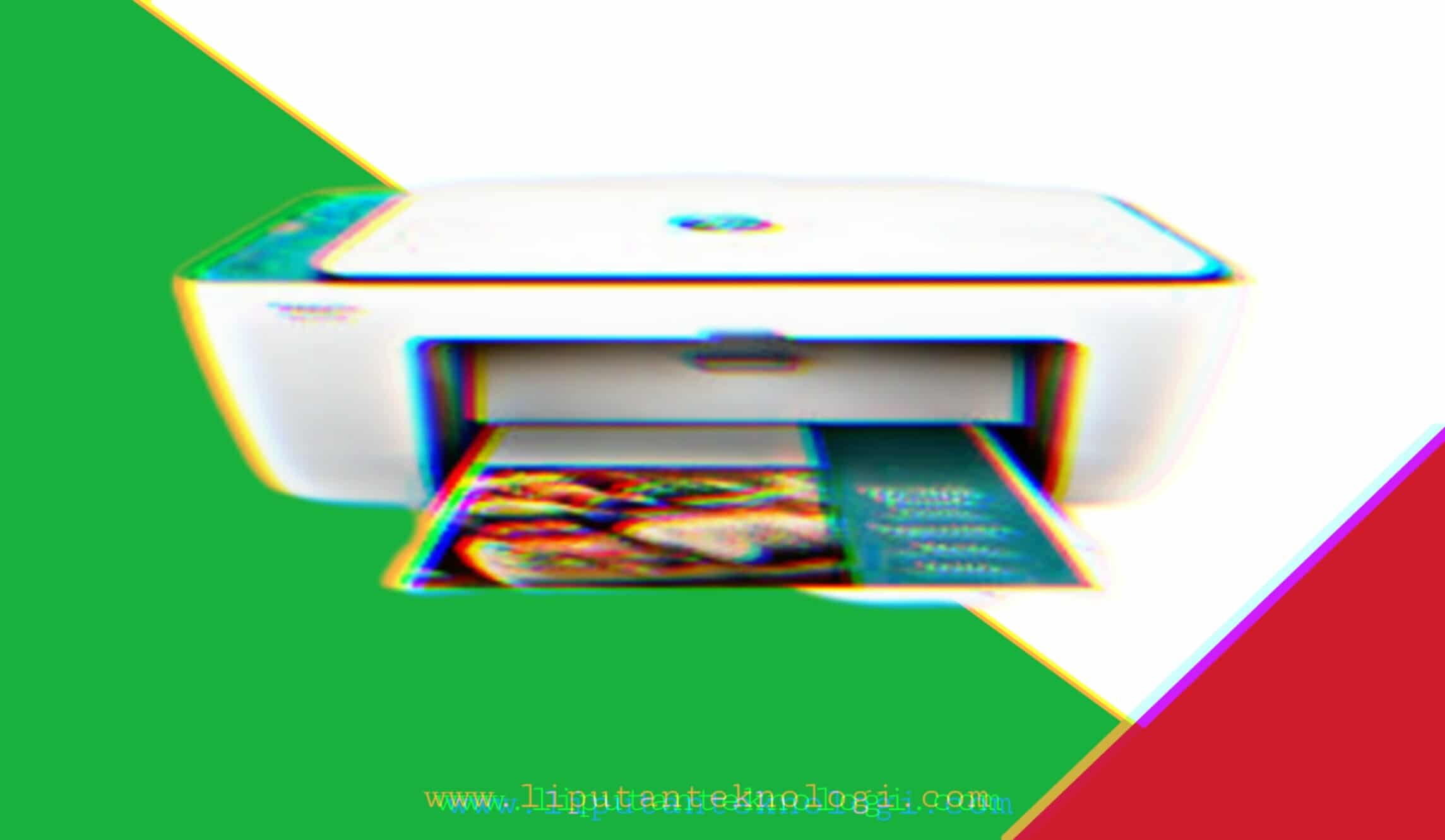
Selain keempat cara diatas Anda juga harus mencoba untuk menggunakan print spooler, langsung saja setelah start klik Windows + R (run program). Kemudian ketik services.msc lalu klik enter, jika sudah maka Anda akan melihat service (local) selanjutnya pilih print spooler langsung saja klik kanan, dan pilih saja Cancel untuk menonaktifkan screen spooler tersebut.
Baca juga : 5 Rekomendasi Merk Printer dengan Kualitas Terbaik
Langkah selanjutnya adalah pilih ikon Start => Local Disc C => Windows => System 32
=> Spool => kemudian pilih folder Printers lalu hapus saja semua file yang berada di folder tersebut (tekan Ctrl + A). Dan langkah terakhir kembali ke jendela print spooler dan klik kanan pada ikon print spooler dan Start untuk kembali mengaktifkannya.
Nah, itulah beberapa cara untuk mengatasi masalah printer yang ready namun tidak melakukan print. Jika keempat cara diatas dan masih belum bisa kemungkinan besar laptop atau komputer dan printer mengalami masalah.




